O IP é o número que identifica qualquer dispositivo conectado a uma rede Wifi, fornece informação útil que ajudam na segurança da nossa rede. Continue lendo e descubra como visualizar dispositivos conectados a uma rede com o IP Scanner.
Quando há vários dispositivos conectados à mesma rede, é muito comum que a conexão com a internet fique lenta, sendo necessário um teste de velocidade do WiFi. Isso pode ser um grande problema, uma vez que um conexão lenta ele atrasa todas as atividades que você está fazendo na Internet.
A verificação do IP dos diferentes dispositivos pode ajudá-lo a saber qual deles está atraindo mais tráfego, qual sistema operacional cada um usa para detectar os invasores, o sinal Wifi. Em outras palavras, descubra se a internet Wi-Fi é roubada para bloqueá-los.
Hoje, existem muitas maneiras que facilitam o reconhecimento de computadores conectados a uma rede e permitem gerenciá-los facilmente. Neste artigo você aprenderá como visualizar dispositivos conectados a uma rede com digitalizador IP a partir de um computador ou do seu telemóvel.
Digitalize IPs conectados a uma rede a partir de dispositivos móveis
Não só é possível escanear uma rede a partir de um computador, com um dispositivo móvel também é possível acessá-lo e conhecer o endereço IP que ele hospeda.
Assim como existem programas para realizar esse processo para Windows ou MAC, também existem programas para celulares. Desta vez você vai conhecer o FING, um scanner IP totalmente gratuito.
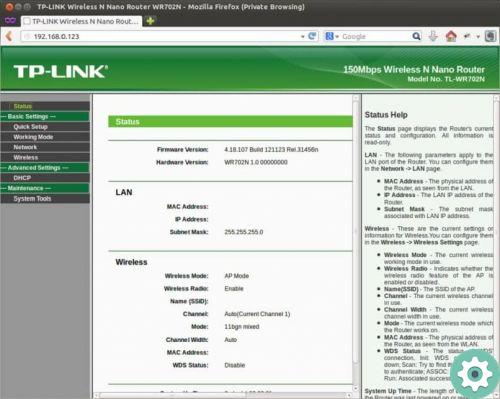
Ele é facilmente obtido no Google Play no Android, quando você já o localizou, inicie o download. Para usar não é necessário criar um usuário, mas é aconselhável fazê-lo, pois com um usuário registrado você pode acessar muitas outras funções bastante úteis.
Por exemplo, poder verificar as conexões de outros dispositivos conectados à rede, desconectá-los se necessário, saber a largura de banda que cada computador está usando e desempenho da Internet.
Como visualizar dispositivos em rede com o IP Scanner de um PC?
Existem duas maneiras de saber quais computadores estão conectados à mesma rede Wi-Fi de um computador ou laptop.
Scanner avançado
A primeira é baixar um programa como o Advanced IP Scanner. Um dos mais reconhecidos na Internet é que, além de escanear a rede e analisar a LAN, permite identificar IPs e poder controlá-los remotamente.
Para começar a usá-lo, a primeira coisa a fazer é baixar o programa em seu site oficial, isso é feito de graça.
Depois de baixá-lo, ele é instalado em seu computador. Quando o processo de instalação estiver concluído, clique em Executar. Agora você pode ver o programa aberto em nossa tela.
Para iniciar o scanner, você precisa inserir o intervalo de endereços que você deseja digitalizar e pronto, o programa está pronto para começar a ser executado.
Como ver os dispositivos em rede com o IP Scanner do roteador?
Outra maneira de ver computadores conectados a uma rede sem precisar baixar programas adicionais é conectar-se ao roteador que fornece o sinal sem fio. Este procedimento pode ser realizado a partir do PC, celular ou Tablet.

Isso é feito configurando o roteador, para acessá-lo vá no navegador e na barra de pesquisa entrar 192.168.1.1 e pressione o botão " Transmissão ". Em seguida, coloque o nome de usuário e a senha para fazer login.
Uma vez lá, vá para a configuração avançada do roteador. Várias opções aparecerão no menu. De todos eles, procure o chamado DHCP. Lá você verá informações de todos os dispositivos conectados, como seu endereço IP
Esta é uma ação embutida nos roteadores independentemente de sua marca, nem sempre será a mesma em todos, porém o processo será semelhante.
Preparar! Você já sabe como ver os dispositivos conectados à rede com o IP Scanner. Isso permitirá que você verifique a sua rede Internet do seu computador ou Smartphone.


























